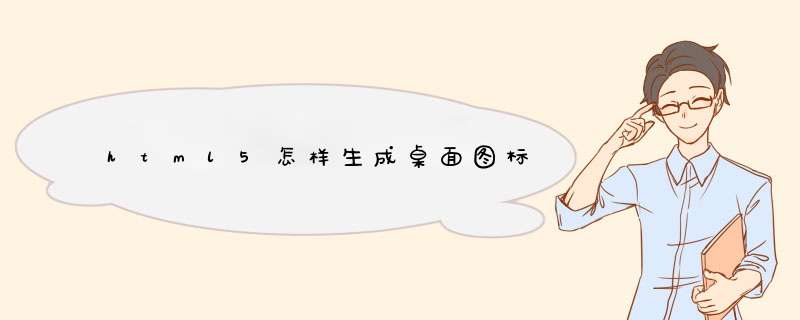
1、进入UC浏览器首页后,点击所示的图标
2、会看到【书签/历史】点击它
3、进入书签后,随后长按几秒你想发送到手机桌面的书签网址
4、接着会d出后台打开、删除书签、编辑书签、加入导航、发送至桌面五个 *** 作按钮,点击【发送至桌面】出现添加桌面书签,点击【确定】
5、发送桌面成功,退出后就可以看到书签在手机桌面上。随时想看就看,很方便的哦
虽然没有能力开发Native App,但还是可以利用iOS中Safari浏览器的特性小小的折腾一下,做一个伪Web App满足下小小的虚荣心的。既然是在iOS中的Safari折腾的,那么代码中利用到的也基本上都是Safari的私有属性。
添加图标到主屏幕是Web App的第一步:
<link rel="apple-touch-icon-precomposed" sizes="57x57" href="icon-57.png">
<link rel="apple-touch-icon-precomposed" sizes="72x72" href="icon-72.png">
<link rel="apple-touch-icon-precomposed" sizes="114x114" href="icon-114.png">
<link rel="apple-touch-icon-precomposed" sizes="144x144" href="icon-144.png">
添加图标到屏幕里的有两种属性值apple-touch-icon和apple-touch-icon-precomposed,区别就在于是否会应用iOS中自动给图标添加的那层高光。
由于iPhone以及iPad都有两种分辨率的设备存在,图标的尺寸就需要做4个:144×144(iPad Retina)、72×72(iPad)、114×114(iPhone Retina)、57×57(iPhone)。
可以使用sizes尺寸来告诉设备该调用哪个图标。
欢迎分享,转载请注明来源:内存溢出

 微信扫一扫
微信扫一扫
 支付宝扫一扫
支付宝扫一扫
评论列表(0条)